Chromebook을 별도의 화면이나 TV에 연결하는 방법

Chrome OS는 사용자가 Chromebook을 별도의 화면이나 TV에 연결할 수 있는 다양한 방법을 지원합니다.
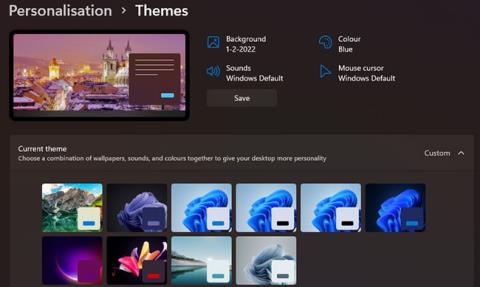
Windows 11에서 배경 화면을 변경하는 것은 바탕 화면을 사용자 정의하는 가장 좋은 방법 중 하나입니다. 바탕 화면에 새 배경 화면을 추가하는 것은 방을 다시 꾸미는 것과 같습니다. 시각적으로 매력적인 배경 화면은 Windows 11 PC를 빛나게 만드는 데 도움이 됩니다.
Windows 11에서 바탕 화면 배경을 변경할 수 있는 방법은 다양합니다. Windows 11의 설정, 사진 및 파일 탐색기 앱에는 배경 변경을 위한 대체 옵션이 있습니다. 타사 소프트웨어를 사용하여 배경화면 변경 사항을 적용할 수도 있습니다. Windows 바탕 화면 배경 무늬를 변경하는 몇 가지 방법은 다음과 같습니다.
기사의 목차
다양한 Windows 바탕 화면 테마에는 고유한 배경화면과 색 구성표가 있습니다. 따라서 다른 데스크탑 테마를 선택하는 것도 배경화면을 변경하는 방법입니다. 다음과 같이 설정을 통해 Windows에서 테마를 변경할 수 있습니다.
1. 설정 창을 엽니다 .
2. 개인 설정 > 테마를 선택하여 아래와 같은 설정을 엽니다.

테마 옵션
3. Windows 11에 포함된 기본 테마를 보려면 사용자 정의를 클릭합���다.
4. 현재 배경화면과 다른 배경화면으로 테마를 선택하세요.
테마 찾아보기를 클릭하여 Windows에 새 테마 배경 화면을 추가할 수 있습니다 . MS Store에서 테마를 선택하세요. 테마 페이지에서 받기를 클릭 하고 열기 버튼을 선택하여 테마를 추가합니다. 그런 다음 설정에서 테마를 선택할 수 있습니다 . 그러면 화면이 테마 배경화면으로 변경됩니다.
파일 탐색기에는 설정을 열지 않고도 선택한 이미지 파일을 화면 배경에 추가할 수 있는 배경으로 설정 옵션이 포함되어 있습니다. 익스플로러를 이용하여 바탕화면 배경화면을 변경하는 방법입니다.
1. 파일 탐색기를 열 려면 Win + E를 누르 거나 작업 표시줄에서 폴더 아이콘을 클릭합니다.
2. 배경화면을 변경할 수 있는 이미지가 포함된 폴더를 엽니다.
3. 화면에 추가할 이미지 파일을 선택하세요.
4. 배경 이미지를 변경하려면 배경으로 설정 버튼을 클릭하세요.

파일 탐색기에서 배경 옵션으로 설정
파일 탐색기의 상황에 맞는 메뉴에는 배경으로 설정 옵션도 포함되어 있습니다 . 폴더에 있는 파일을 마우스 오른쪽 버튼으로 클릭하면 해당 옵션을 선택할 수 있습니다. 바탕 화면에서 이미지 파일을 마우스 오른쪽 버튼으로 클릭하고 상황에 맞는 메뉴에서 배경으로 설정 옵션을 선택하여 배경 이미지를 변경할 수도 있습니다.

배경 컨텍스트 메뉴 옵션으로 설정
사진은 Windows 11의 기본 이미지 보기 앱으로, 해당 앱에는 열려 있는 이미지를 데스크톱이나 잠금 화면에 추가하기 위해 선택할 수 있는 두 가지 옵션이 포함되어 있습니다.
사진을 사용하여 바탕화면 배경화면을 변경하는 단계는 다음과 같습니다.
1. 시작 메뉴를 열고 거기에 고정된 사진 앱을 클릭합니다 .
2. 사진 에 저장된 이미지를 스크롤하여 그곳에서 바탕화면 배경화면을 찾아 선택하세요.

사진 애플리케이션
3. 사진 도구 모음에서 자세히 보기 버튼을 클릭합니다 .

배경화면으로 설정하는 옵션
4. 하위 메뉴 로 설정을 선택합니다 .
5. 그런 다음 배경으로 설정 옵션을 클릭하여 선택한 사진의 배경 이미지를 변경합니다.
대부분의 사용자는 데스크탑에 사용할 새로운 배경화면을 찾기 위해 World Wide Web을 검색합니다. 이미지를 저장하는 대신 Firefox에서 직접 Windows 11 바탕 화면 배경을 변경할 수 있습니다. 이 브라우저에는 Windows 11에서 배경 화면을 변경하기 위해 선택할 수 있는 편리한 이미지를 바탕 화면 배경으로 설정 옵션이 포함되어 있습니다.
Firefox를 사용하여 데스크탑 배경화면을 변경하는 방법은 다음과 같습니다.
1. Firefox가 설치되어 있지 않은 경우 Firefox를 다운로드합니다 . 그런 다음 Firefox 설정 마법사를 열고 단계별로 소프트웨어를 설치하십시오.
2. Firefox 브라우저를 엽니다.
3. Firefox의 URL 표시줄에 www.google.com을 입력하고 Enter를 누르세요.
4. Google의 이미지 를 클릭합니다 .
5. Google 검색창에 키워드를 입력하여 적합한 이미지를 찾습니다.

이미지 검색
6. 이미지를 마우스 오른쪽 버튼으로 클릭하여 Windows 배경화면을 검색 결과의 이미지로 변경하고 이미지를 바탕 화면 배경으로 설정을 선택합니다 .

Firefox의 이미지를 데스크탑 배경으로 설정 옵션
Google 크롬에는 이미지를 바탕 화면 배경으로 설정하는 내장된 컨텍스트 메뉴 옵션이 없습니다. 그러나 '데스크톱 배경으로 설정' 확장 프로그램을 사용하면 Chrome에 유사한 옵션을 추가할 수 있습니다 . 이렇게 하려면 다음 단계를 따르세요.
1. 데스크톱 배경 확장 프로그램으로 설정의 Chrome 웹 스토어 페이지를 엽니다 .
2. Chrome에 추가 옵션을 클릭하여 확장 프로그램을 설치합니다.
3. 확장 프로그램 추가 버튼을 클릭하세요.

Chrome 버튼에 추가
4. Google 검색 엔진을 열고 거기에 키워드를 입력하세요.
5. 이미지를 선택하여 이미지 축소판을 봅니다.
6. 이미지 축소판을 마우스 오른쪽 버튼으로 클릭하고 Chrome의 상황에 맞는 메뉴에서 새로운 바탕 화면 배경으로 설정 옵션을 선택합니다.

Chrome에서 바탕 화면 배경 옵션으로 설정
Windows 11의 배경 화면을 변경하는 데 도움이 되는 데스크톱 응용 프로그램이 많이 있습니다. 이러한 응용 프로그램 중 일부에서는 변경할 배경 화면을 여러 개 선택할 수 있습니다. 다른 옵션은 Bing 또는 Unsplash와 같은 특정 소스를 기반으로 바탕 화면 배경 무늬를 자동으로 변경합니다.
다음을 사용하여 바탕화면 배경화면을 변경할 수 있습니다.
Bing 검색 엔진은 검색 엔진의 배경 화면을 자신만의 배경 화면으로 설정할 수 있으므로 멋진 바탕 화면 배경 화면을 제공할 수 있습니다.
바탕 화면에 훨씬 더 흥미로운 것을 추가할 수 있는데 기본 Windows 11 배경 화면을 사용하는 이유는 무엇입니까? 시각적으로 매력적인 배경화면을 다운로드할 수 있는 웹 소스가 많이 있습니다. 위의 모든 방법을 사용하여 Windows 11에서 바탕 화면 배경 무늬를 변경하는 것은 간단합니다. 데스크탑 배경을 변경하고 싶은 방법을 선택하세요.
행운을 빌어요!
Chrome OS는 사용자가 Chromebook을 별도의 화면이나 TV에 연결할 수 있는 다양한 방법을 지원합니다.
iTop Data Recovery는 Windows 컴퓨터에서 삭제된 데이터를 복구하는 데 도움이 되는 소프트웨어입니다. 이 가이드에서는 iTop Data Recovery 사용 방법에 대해 자세히 설명합니다.
느린 PC와 Mac의 속도를 높이고 유지 관리하는 방법과 Cleaner One Pro와 같은 유용한 도구를 알아보세요.
MSIX는 LOB 애플리케이션부터 Microsoft Store, Store for Business 또는 기타 방법을 통해 배포되는 애플리케이션까지 지원하는 크로스 플랫폼 설치 관리자입니다.
컴퓨터 키보드가 작동을 멈춘 경우, 마우스나 터치 스크린을 사용하여 Windows에 로그인하는 방법을 알아보세요.
다행히 AMD Ryzen 프로세서를 실행하는 Windows 컴퓨터 사용자는 Ryzen Master를 사용하여 BIOS를 건드리지 않고도 RAM을 쉽게 오버클럭할 수 있습니다.
Microsoft Edge 브라우저는 명령 프롬프트와 같은 명령줄 도구에서 열 수 있도록 지원합니다. 명령줄에서 Edge 브라우저를 실행하는 방법과 URL을 여는 명령을 알아보세요.
이것은 컴퓨터에 가상 드라이브를 생성하는 많은 소프트웨어 중 5개입니다. 가상 드라이브 생성 소프트웨어를 통해 효율적으로 파일을 관리해 보세요.
Microsoft의 공식 Surface 하드웨어 테스트 도구인 Surface Diagnostic Toolkit을 Windows Store에서 다운로드하여 배터리 문제 해결 등의 필수 정보를 찾으세요.
바이러스가 USB 드라이브를 공격하면 USB 드라이브의 모든 데이터를 "먹거나" 숨길 수 있습니다. USB 드라이브의 숨겨진 파일과 폴더를 표시하는 방법은 LuckyTemplates의 아래 기사를 참조하세요.








